به طور پیش فرض وقتی وب سرور شما پرونده ای را پیدا نمی کند (یعنی فایلی مانند index.php یا index.html) ، به طور خودکار صفحه فهرست را نمایش می دهد که محتویات فهرست. این می تواند با افشای اطلاعات مهم مورد نیاز برای سو a استفاده از یک آسیب پذیری در پلاگین ، قالب یا سرور شما ، سایت شما را در برابر حملات هک آسیب پذیر کند. در این مقاله ، ما به شما نحوه غیرفعال کردن فهرست فهرست در وردپرس نشان خواهیم داد.
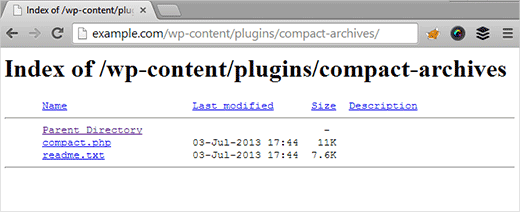
چرا شما نیاز به غیرفعال کردن فهرست راهنما در وردپرس دارید h4>
هکرها می توانند از فهرست دایرکتوری استفاده کنند تا بفهمند آیا پرونده ای با آسیب پذیری های شناخته شده دارید یا خیر ، بنابراین آنها می توانند با استفاده از این پرونده ها دسترسی پیدا کنند. برای امنیت جامع سایت های خود ، از Sucuri برای امنیت وردپرس . آنها یک داشبورد ساده دارند که به ما امکان می دهد این کار را انجام دهیم و بسیاری از مراحل تقویت امنیت وردپرس را با چند کلیک انجام دهیم.
برای جستجوی پرونده های شما ، کپی کردن تصاویر ، یافتن ساختار دایرکتوری و سایر اطلاعات ، افراد دیگر می توانند از فهرست فهرست استفاده کنند. به همین دلیل توصیه می شود فهرست بندی فهرست و فهرست را خاموش کنید.
آموزش فیلم h4>
اگر ویدیو را دوست ندارید یا به دستورالعمل های بیشتری نیاز دارید ، به خواندن ادامه دهید.
برای غیرفعال کردن فهرست فهرست در وردپرس ، تنها کاری که باید انجام دهید این است که یک خط کد در پرونده .htaccess سایت وردپرس خود اضافه کنید که در پوشه اصلی وب سایت شما قرار دارد. برای ویرایش پرونده .htaccess باید با استفاده از FTP استفاده کنید.
پس از اتصال به وب سایت خود ، یک فایل .htaccess را در فهرست ریشه سایت خود پیدا خواهید کرد. .htaccess یک فایل مخفی است و اگر نمی توانید آن را در سرور خود پیدا کنید ، باید مطمئن شوید که سرویس گیرنده FTP خود را برای نمایش فایل های مخفی فعال کرده اید.
می توانید فایل .htaccess خود را با بارگیری در دسک تاپ خود و باز کردن آن در یک ویرایشگر متن مانند Notepad ویرایش کنید. اکنون در انتهای کد تولید شده وردپرس در پرونده .htaccess به سادگی این خط را در پایین اضافه کنید:
گزینه ها -شاخص
اکنون پرونده .htaccess خود را ذخیره کرده و با استفاده از سرویس گیرنده FTP مجدداً آن را در سرور خود بارگذاری کنید. این تمام کاری است که شما باید انجام دهید. مرور فهرست اکنون در سایت وردپرس شما غیرفعال شده است و افرادی که می خواهند فهرست راهنمای وب سایت شما را پیدا کنند به صفحه وردپرس 404 هدایت می شوند.
امیدواریم این مقاله به شما کمک کند یاد بگیرید چگونه مرور دایرکتوری را در وردپرس غیرفعال کنید تا وب سایت شما از امنیت بیشتری برخوردار شود. برای س questionsال و بازخورد می توانید در زیر نظر دهید یا در توییتر .
منبع:
https://www.wpbeginner.com/wp-tutorials/disable-directory-browsing-wordpress/.

